パソコンを立ち上げると、アイコンやインターネットのタブの文字が、表示されなくなりました。
再起動すると、一旦は直りましたが、その後、ひらがなの漢字変換も表示しなくなったので、調べてみました。
フォントのキャッシュをリセットするということで、解決します。
なぜ、文字が表示されなくなるのか
フォントキャッシュは、高速で文字を表示させるために利用されるようですが、そのデータファイルが、壊れてしまうことがあるそうです。
文字が表示されなくなる現象が起きる前日、Windowsの更新がありました。
そのせいとは言い切れませんが、フォントキャッシュのファイルに、なんらかの不具合が出たのかもしれません。
文字が表示されないことが、頻発すると、対処するのもむずかしくなるので、早めに解決した方がよさそうです。
エクスプローラの文字が表示されないと、以下の方法が試せません。
フォントキャッシュをリセット
隠しファイルを表示
キャッシュのリセットをするには、まず、隠しファイルを、表示させなければなりません。
エクスプローラの「PC」から、「ファイル」の下の「フォルダと検索のオプションの変更」をクリックします。
「フォルダオプション」の「表示」のタブをクリックして、スクロールすると、「ファイルとフォルダの表示」があるので、「隠しファイルを表示する」に丸をつけて「OK」ボタンを押します。
キャッシュのクリア
OS(C:)より、「Windows」の「sysytem32」のフォルダを表示します。
「FNTCACHE.DAT」というデータファイルがあるので、削除します。
パソコンを再起動
パソコンを再起動して、動作確認をします。
「FNTCACHE.DAT」は、一度削除しても、再度、新しいものが、作成されます。
隠しファイルを、再度、非表示にするように、設定を元に戻しておきましょう。
誤って大切なファイルを削除しないためです。
コマンドプロンプトから削除
コマンドプロンプトから、削除する方法もありますが、筆者がやったところ、プロンプトが上手く表示されず、文字の入力もできませんでした。
理由が、わからないので、方法の記載はしません。
まとめ
画面やアイコンの文字が表示されなくなったときの、解決法を記載しました。
フォントキャッシュ、「FNTCACHE.DAT」のファイルは、自動的に作成されます。
容量が徐々に増えてくるので、不具合が出たら、速やかに削除しましょう。

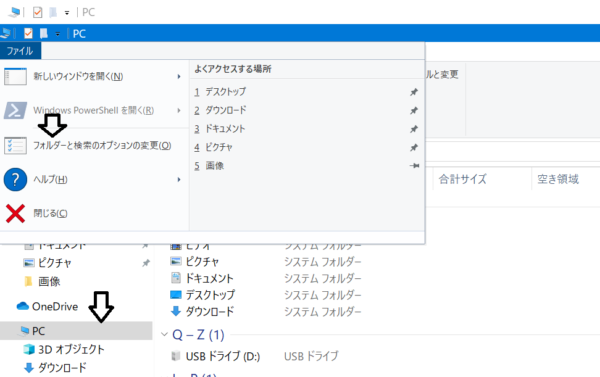
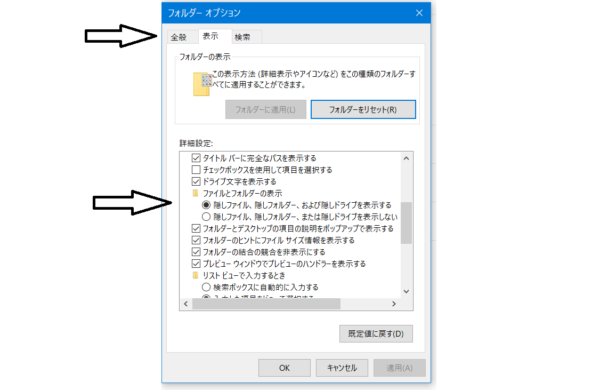
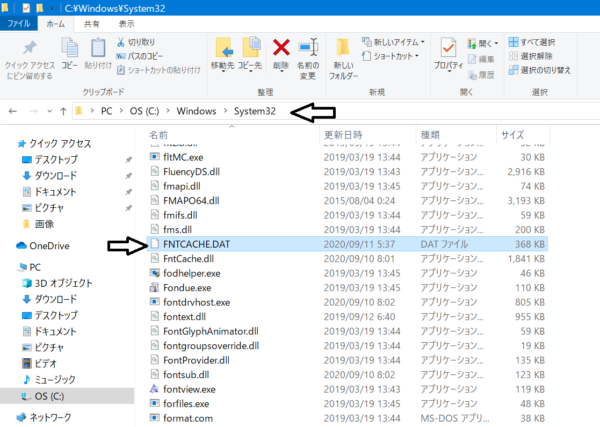



コメント